Как восстановить серийный номер Windows 10
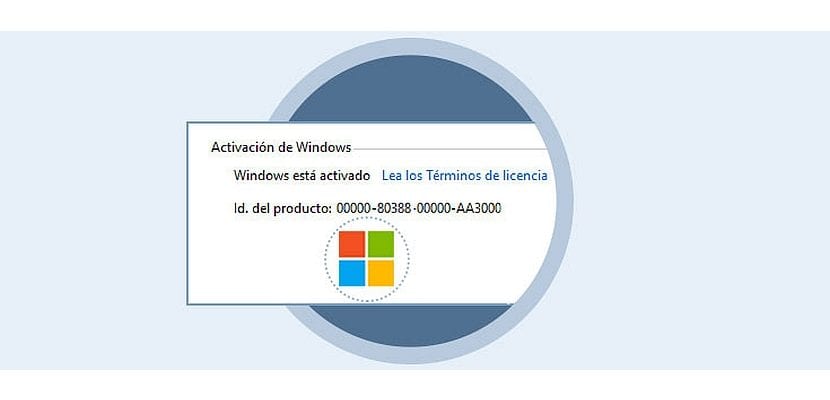
Хотя Microsoft объявила возможность привязать серийный номер Windows 10 к учетной записи пользователябывают случаи, когда мы не сможем использовать эту функцию. Либо потому, что у нас нет и мы не хотим иметь учетную запись Outlook, либо потому, что у нас нет подключения к серверу сетевых лицензий, Всегда рекомендуется иметь доступный ключ Windows 10..
Этот ключ – это то, что мы должны вводить каждый раз, когда выполняем новую установку операционной системы. Если вы используете учетную запись Outlook и у вас уже есть связанный пароль, этот шаг не понадобится. В остальных случаях вам необходимо ввести номер, чтобы лицензировать систему и иметь возможность использовать все функции. С помощью этого руководства мы научимся как восстановить серийный номер Windows 10.
Постепенно Microsoft открывается для запросов пользователей, и, наконец, стало возможным связать серийный номер с учетной записью. Если по какой-то причине мы не можем использовать эту возможность и предпочитаем сохранить наш номер активации в безопасности, но не знаем, как его получить, внимательно выполните следующие действия.
Восстановление серийного номера Windows 10
- Прежде всего, Мы нажмем кнопку «Пуск» Windows 10. и мы познакомим вас с этим словом regedit чтобы открыть редактор реестра Windows, или нажмите комбинацию клавиш Windows + R и введите regedit как команда.
- Когда редактор реестра откроется, мы поплывем на маршрут: HKEY_LOCAL_MACHINE\SOFTWARE\Microsoft\Windows NT\CurrentVersion\SoftwareProtectionPlatform где мы найдём, под ключом Резервное копированиеProductKeyDefault ключ нашей Windows 10 в открытом виде.
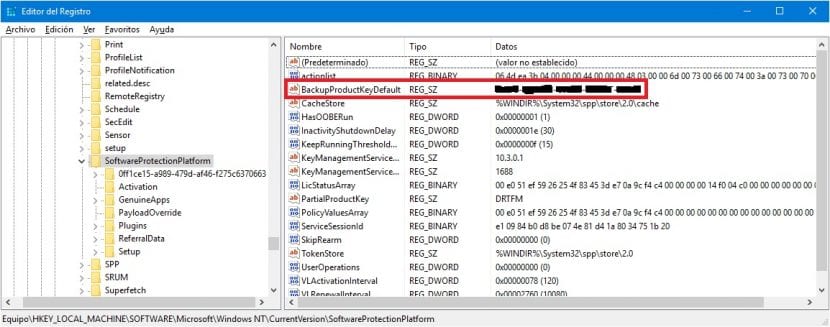
Будьте очень осторожны при защите этого ключа, поскольку, как только он будет зарегистрирован в учетной записи пользователя, вам будет очень сложно снова заявить о своем праве на него. Также знайте, что на данный момент Microsoft не поддерживает более одной лицензии операционной системы Windows 10 на одну учетную запись пользователя. Мы предполагаем, что это ограничение будет снято в будущем, но на данный момент новостей о том, что это произойдет, нет.
Связывание серийного номера с учетной записью Microsoft
Чтобы связать ключ операционной системы Windows 10 с нашей учетной записью Microsoft, достаточно просто выполнить следующие действия:
- Мы должны получить доступ к опции Конфигурация из Меню «Пуск», нажав кнопку «Пуск». Появится новое окно, где мы должны выбрать опцию Обновления и безопасностькак мы покажем вам на следующем изображении ниже.
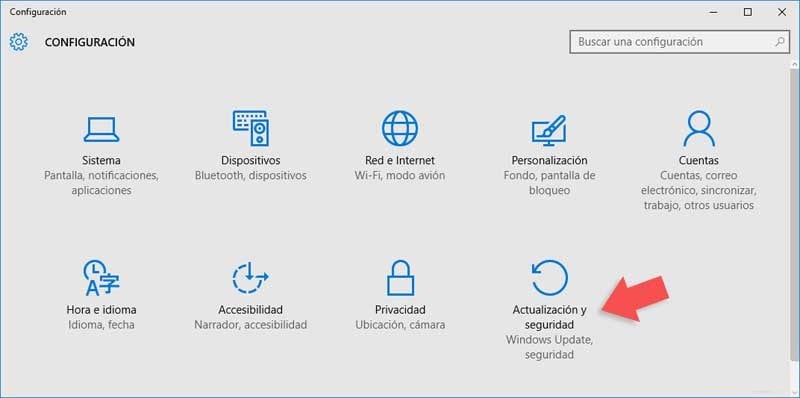
- Далее и один раз нажали Обновление и безопасностьпоявится новое окно, в котором мы должны перейти к Меню активациичтобы отобразить параметры реестра операционной системы. Видим, что наше устройство активировано с цифровыми правами, что означает, что мы обновили систему, используя исходную лицензию компьютера, например, с Windows 7 или Windows 8/8.1 до Windows 10. Попав в это меню, мы сделаем нажмите на текст что указывает Вместо этого войдите в систему с учетной записью Microsoft.который мы видим в правой части экрана.
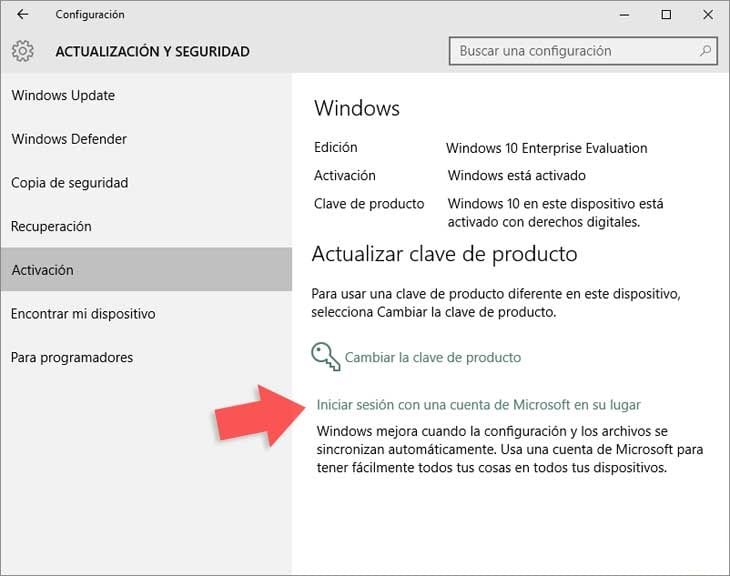
- Далее, чтобы назначить лицензию Windows 10 нашей учетной записи, мы выберем опцию Войдите с помощью учетной записи Microsoft. Вместо этого мы введем необходимые данные.
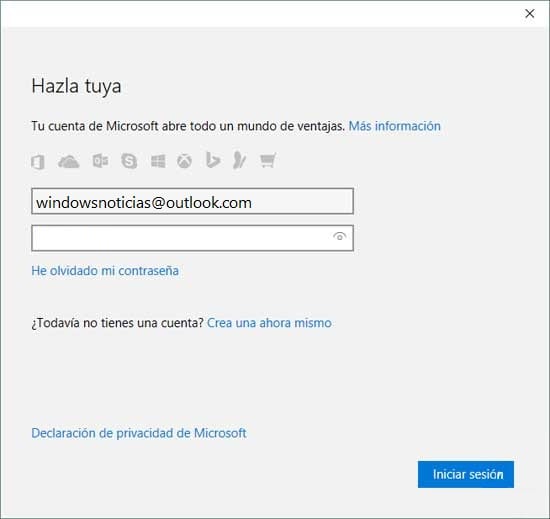
После выполнения этих шагов лицензия нашей системы Windows 10 будет привязана к нашей личной учетной записи. Это очень полезно, поскольку в настоящее время генерация ключей Microsoft для лицензирование системы привязано к материнской плате компьютера. Но если мы поменяем компьютеры или указанный компонент будет поврежден, ключ как таковой не будет действителен при вводе в него при установке системы.
Однако, Если лицензия привязана к нашей учетной записи, все, что нам нужно сделать, это войти в систему на компьютере. так что он автоматически лицензируется для нас. Без сомнения, это очень простой шаг, позволяющий избежать громоздких механизмов прошлого для регистрации и проверки подлинности нашей операционной системы.





